兄弟7010使用维护手册
兄弟打印机维修资料
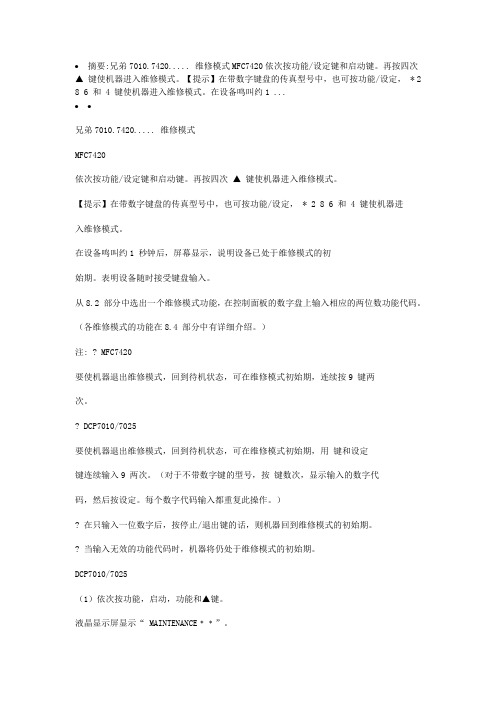
∙摘要:兄弟7010.7420..... 维修模式MFC7420依次按功能/设定键和启动键。
再按四次▲ 键使机器进入维修模式。
【提示】在带数字键盘的传真型号中,也可按功能/设定, * 2 8 6 和 4 键使机器进入维修模式。
在设备鸣叫约1 ...∙∙兄弟7010.7420..... 维修模式MFC7420依次按功能/设定键和启动键。
再按四次▲ 键使机器进入维修模式。
【提示】在带数字键盘的传真型号中,也可按功能/设定, * 2 8 6 和 4 键使机器进入维修模式。
在设备鸣叫约1 秒钟后,屏幕显示,说明设备已处于维修模式的初始期。
表明设备随时接受键盘输入。
从8.2 部分中选出一个维修模式功能,在控制面板的数字盘上输入相应的两位数功能代码。
(各维修模式的功能在8.4 部分中有详细介绍。
)注: ? MFC7420要使机器退出维修模式,回到待机状态,可在维修模式初始期,连续按9 键两次。
? DCP7010/7025要使机器退出维修模式,回到待机状态,可在维修模式初始期,用键和设定键连续输入9 两次。
(对于不带数字键的型号,按键数次,显示输入的数字代码,然后按设定。
每个数字代码输入都重复此操作。
)? 在只输入一位数字后,按停止/退出键的话,则机器回到维修模式的初始期。
? 当输入无效的功能代码时,机器将仍处于维修模式的初始期。
DCP7010/7025(1)依次按功能,启动,功能和▲键。
液晶显示屏显示“ MAINTENANCE﹡﹡”。
(2)请按启动键数次直至显示屏显示想要输入的代码。
然后按设定键。
(3)可按停止/退出键使机器返回到待机状态。
在可供用户使用的功能结束后,机器自动的进入待机状态。
功能代码功能参考部分(页)01 1EEPROM 参数初始化 8.4.1 (8-5)05 扫描补偿数据打印页 8.4.2 (8-6)06 CIS 单元位置固定以便传输 8.4.3 (8-8)08 自动进稿器性能测试 8.4.4 (8-9)09 测试图案1 8.4.5 (8-10)10 固件开关设定 8.4.6.1 (8-11)11 固件开关数据的打印 8.4.6.2 (8-14)12 LCD 的操作检查 8.4.7 (8-16)13 控制面板电路板的操作检查 8.4.8 (8-17)32 传感器操作检查 8.4.9 (8-18)53 接收数据的传送功能 8.4.10 (8-20)54 扫描开始/结束位置的微调 8.4.11 (8-22)55 白色级别数据的获取和扫描器扫描范围的设定 8.4.12 (8-24)67 送纸和出纸测试 8.4.13 (8-24)74 EEPROM 自定义 8.4.14 (8-25)80 设备日志的显示 8.4.15 (8-26)82 设备错误代码显示 8.4.16 (8-28)87 传输日志输出到电话线 8.4.17 (8-28)——内存安全模式的取消(不适用于日本版) 8.4.18 (8-29)7420和2820的清零方法方法:1、请确保前盖打开然后按控制面板上的Option(选项)键。
兄弟mfc-7420-dcp-7010-7025维修手册p4
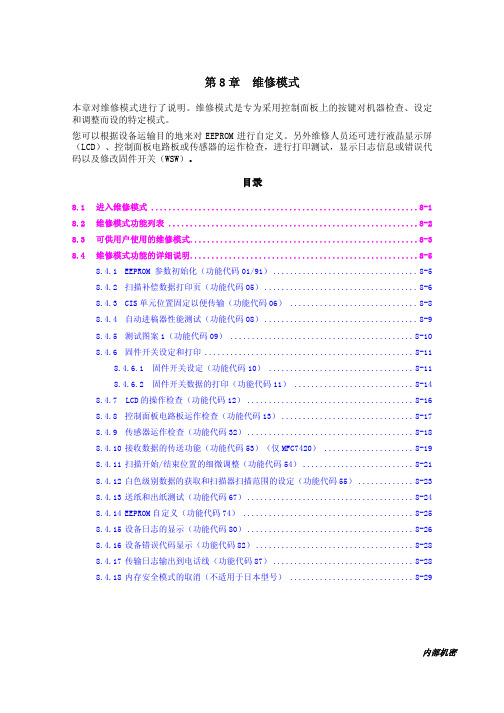
8.1 进入维修模式
MFC7420
依次按功能/设定键和启动键。再按四次 ▲ 键使机器进入维修模式。 【提示】在带数字键盘的传真型号中,也可按功能/设定, *, 2, 8, 6, 和 4 键使机器进
入维修模式。
在设备鸣叫约 1 秒钟后,屏幕显示 始期。表明设备随时接受键盘输入。
,说明设备已处于维修模式的初
8.4.1 EEPROM 参数初始化(功能代码 01/91) .................................. 8-5 8.4.2 扫描补偿数据打印页(功能代码 05) .................................... 8-6 8.4.3 CIS 单元位置固定以便传输(功能代码 06) .............................. 8-8 8.4.4 自动进稿器性能测试(功能代码 08) .................................... 8-9 8.4.5 测试图案 1(功能代码 09) ........................................... 8-10 8.4.6 固件开关设定和打印 ................................................. 8-11
数据项目 维修模代码
公司 ID 数据 外线号码* 电话功能登录* 单键拨号 速拨号 多址发送群组号
01
这些数据都将被 初始化。
91
这些数据将被初始 化。
这些数据将不被初 始化。
这些数据将不被初始 化。
注:如您换上了在其它机器上使用过的主板,则请执行此步骤设定并对 EEPROM 作自定义设 置。(参见 8.4.14 部分的维修模式功能代码 74)。
兄弟7010 故障维修手册及常见代码
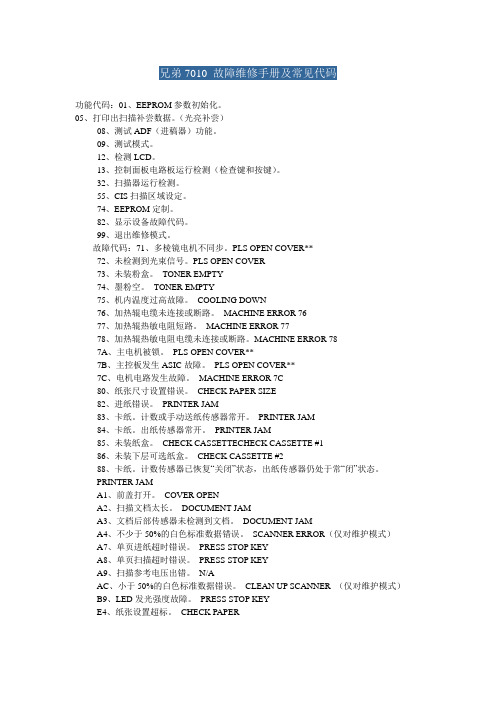
7010功能代码:01、EEPROM参数初始化。
05、打印出扫描补尝数据。
(光亮补尝)08、测试ADF(进稿器)功能。
09、测试模式。
12、检测LCD。
13、控制面板电路板运行检测(检查键和按键)。
32、扫描器运行检测。
55、CIS扫描区域设定。
74、EEPROM定制。
82、显示设备故障代码。
99、退出维修模式。
故障代码:71、多棱镜电机不同步。
PLS OPEN COVER**72、未检测到光束信号。
PLS OPEN COVER73、未装粉盒。
TONER EMPTY74、墨粉空。
TONER EMPTY75、机内温度过高故障。
COOLING DOWN76、加热辊电缆未连接或断路。
MACHINE ERROR 7677、加热辊热敏电阻短路。
MACHINE ERROR 7778、加热辊热敏电阻电缆未连接或断路。
MACHINE ERROR 787A、主电机被锁。
PLS OPEN COVER**7B、主控板发生ASIC故障。
PLS OPEN COVER**7C、电机电路发生故障。
MACHINE ERROR 7C80、纸张尺寸设置错误。
CHECK PAPER SIZE82、进纸错误。
PRINTER JAM83、卡纸。
计数或手动送纸传感器常开。
PRINTER JAM84、卡纸。
出纸传感器常开。
PRINTER JAM85、未装纸盒。
CHECK CASSETTECHECK CASSETTE #186、未装下层可选纸盒。
CHECK CASSETTE #288、卡纸。
计数传感器已恢复“关闭”状态,出纸传感器仍处于常“闭”状态。
PRINTER JAMA1、前盖打开。
COVER OPENA2、扫描文档太长。
DOCUMENT JAMA3、文档后部传感器未检测到文档。
DOCUMENT JAMA4、不少于50%的白色标准数据错误。
SCANNER ERROR(仅对维护模式)A7、单页进纸超时错误。
PRESS STOP KEYA8、单页扫描超时错误。
兄弟系列故障

显示"Unable to Print"
1更换新的主板一块后试机复印几十X后,依旧报错,代码72
2更换新的激光单元并换回原机主控板,通电试机直接报警不能打印
3更换回开始使用的新主控板试机,复印、打印近百X正常
自动重启
(1考虑到机器会自动重启,故首先考虑电源板,但故障依然存在。(2更换主板后故障依旧(3怀疑主电机有故障导致机器供电给主板或其他部位不正常,但更换主电机后仍解决不了问题(4最后更换鼓组件,故障消除。拆开鼓组件发现充电栅网未装到位,且栅网靠触点这边已经弯曲变形(5修好栅网重新装入后,机器恢复正常。
复印下移
(1打印自检页正常,复印样X字体明显下移,进入维修模式,做55,05
操作后,故障依旧(2复印多次,对比复印件与原件,发现字体整体下移,
而且整页向右倾斜,顶端两行字体有明显拉长现象,初步判断是扫描走纸
机构问题。(3手动转动分离滚轴、LF滚轴、出纸滚轴。转动分离滚轴和
出纸滚轴时左边齿轮咬合紧凑,无异常而当转动LF滚轴时,发现左边齿
2取出硒鼓、粉盒,然后重新启动机器,机器能正常启动到READY状态
但启动过程中伴随有轻微异响,选择打印,机器显示“machine error 7A”
3根据上述现象排除主板故障,随后检查齿轮部件
4拆开机器左侧盖找到齿轮组件发现定影的棕色齿轮(HR GEAR 34),
连动定影齿轮的黑色驱动齿轮与连动离合齿轮均断裂,才导致马达无
误代码消失但打印全黑(6此时则重新考虑耗材、激光器、高压触点等部件
检查鼓电晕丝无断裂,更换新耗材后仍打印全黑(7将纸片用胶带粘连
在激光器玻璃窗口下方,如果激光器因为故障一直发射光束,那么被遮挡
兄弟mfc-7420-dcp-7010-7025维修手册p2.

3.2.2.4 纸张输出在感光硒鼓上打印的影像被转印到纸张上之后,纸张被送入定影单元将尚未固定的墨粉固定到纸张上。
此后,纸张从定影单元中排出。
出纸调节器检测纸张是否正常排出。
纸张通过加热辊输出后,后盖带动纸张旋转,通过出纸辊组件正面向下输出到顶部出纸盒。
3.2.2.5 硒鼓单元 感光硒鼓形成隐藏静电影像并在硒鼓表面显影出图像。
初级充电器在硒鼓表面形成均匀的电荷。
(1) 电晕丝在硒鼓上形成离子。
(2) 格栅把离子电荷均匀分布在硒鼓表面。
转印辊把墨粉影像从硒鼓表面转印回到纸张上。
清洁器拭去感光硒鼓上的纸张灰尘或污垢。
Paper eject actuator压力辊Pressure roller3.2.2.6 墨粉盒以墨粉在感光硒鼓上显影隐藏静电影像并形成可视影像。
墨粉用尽模式在覆盖率为5%时,墨粉盒的使用寿命为初始;1500页,标准;2500页。
如果在低效率打印时,墨粉用尽前指示灯上将显示“TONER EMPTY”(墨粉用尽),因为辊的旋转,显影辊的表面或其他墨粉密封件已老化。
硒鼓旋转的上限为45,000 = 3000 页 x 15 转。
下表显示了若用A4打印的可打印页数。
墨粉寿命 = 15a x 3000 / ( 4.3 x (a - 1) + 15 ) a :页/ 作业墨粉寿命+ON/OFF = 15a x 3000 / ( 4.3x (a - 1) + 15+ 8))墨粉寿命 (机械限定) :3000( 1页/ 作业新的墨粉检测装置打印机通过传感器检测墨粉的剩余量并通过墨粉指示灯亮向用户显示更换墨粉盒时间。
在低效率打印持续时间较久时,会出现如墨粉泄漏和影像缺点问题。
为防止此类问题,打印机装备了墨粉指示灯功能,在墨粉用到一定程度,墨粉指示灯会亮并向客户提示。
当更换上一个新的墨粉盒时,打印机通过新墨粉检测开关检测墨粉盒被更新,墨粉指示灯灭。
检测新墨粉盒装置如下:(1)在硒鼓单元里安装墨粉盒(全新),然后再装入打印机。
兄弟mfc-7420-dcp-7010-7025维修手册

示屏,控制面板电路板,传感器进行运作检查,执行打印测试,显示日志信息或错误代码并修改固
件开关(WSW).
第9章
错误表示和故障排除
对当机器出现错误或故障时,内置的自我诊断功能所表示的错误信息及错误代码做出了详细的说明。 错误信息出现时,可参考本章检查或找出需更换的部件与单元。
本章的后半部分列举了有可能在机器的主要部分发生问题的实例以及相应的故障排除步骤,从而使 维修人员对故障部位做出正确的诊断并予以修理。
iii
内部机密
第5章
拆卸/重新安装和润滑
5.1 拆卸/重新安装 ........................................................................................................... 5-1
注意事项 ........................................................................................................................ 5-1
详细说明了更换打印头/滑动架单元,主板和其他部件更换后对设置的调整和更新。
第7章 不适用
清洁
i
内部机密
第8章
维修模式的按键对机器检查、设定调整而设的特定 模式。
维修模式中,维修人员可根据机器更新内存(EEPROM:电可擦除只读存储器)内容。可以对液晶显
3.2.2.6 墨粉盒 ........................................................................................................ 3-12
兄弟机床维修手册(精品资料).doc
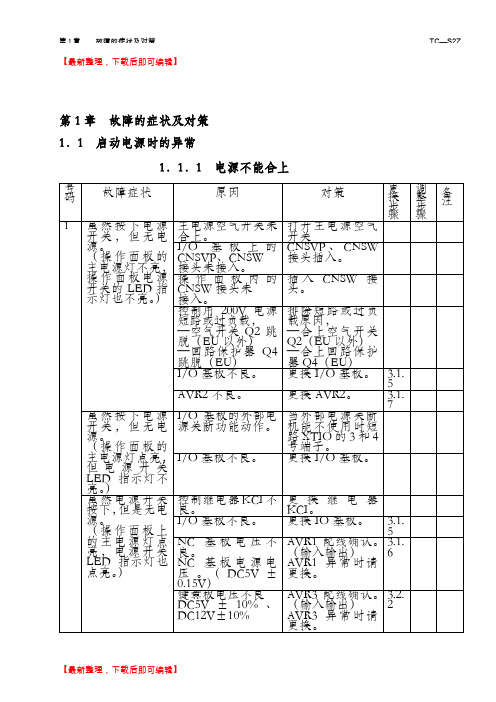
3.1.9
AVR1的CN1拿掉后OK
AVR1不良。
更换AVR1,
3.1.6
AVR3的配线拿掉后OK。
AVR3电源系统绝缘不良。
检查AVR3配线,
3
伺服上电时,漏电保护器跳脱
主轴放大器TB2的Y,COM拿掉后OK。
主轴再生阻抗器绝缘不良。
检查再生阻抗器的配线
更换再生阻抗器。
主轴放大器TBI的MP,MN拿掉后OK。
【最新整理,下载后即可编辑】
第1章 故障的症状及对策
1.1 启动电源时的异常
1.1.1 电源不能合上
号
码
故障症状
原因
对策
更换
步骤
调整
步骤
备注
1
虽然按下电源开关,但无电源。
(操作面板的主电源灯不亮,操作面板电源开关的LED指示灯也不亮。)
主电源空气开关未合上。
打开主电源空气开关
I/O基板上的CNSVP、CNSW
取出AVR2的CN1插头OK。
更换AVR2。
3.1.7
变压器T2失效。
取出变压器T2的一次侧
配线再检查。
保险丝Q3为OFF时不再发生。
冷却系统电源系统失效。
拆下冷却装置的CNCLM接头再检查。
2
在紧急停止状态下打开电源时漏电保护器跳脱。
控制箱内
CNSFAN的中间接头取出后OK。
主轴马达风扇绝缘不良。
更换主轴马达风扇。
2.1.2
主轴放大器
TB2的Y和COM拿掉后OK。
主轴再生阻抗器绝缘不良。
检查再生阻抗器配线。
更换再生阻抗器。
主轴放大器TB1端子上CP,CN拿掉后OK。
brother 7010说明书

警告 如不按照本说明书说明的步骤进行控制、调整或操作,都 可能导致危险的辐射泄漏。
激光二极管 输出: 波长: 激光类别:
5 mW 770 - 810 纳米 3B 类
警告
重要信息—为了您的安全
为了确保安全操作,必须将设备附带的三芯电源插头插入 到通过标准的接地性电源插座上。
设备使用的加长电缆也必须是三芯的而且需要正确接地。不 正确使用加长电缆将对人身和设备造成伤害。
在刚刚使用完设备后,设备的一些内部部件温度非常 高! 为避免烫伤,请勿触碰如图所示的阴影区域。
热融单元标有注意标签。 请勿移动或损坏标签。
打印机内部 (前视图)
打开后盖 (后视图)
请勿使用吸尘器清除散落的墨粉。 否则会导致墨粉灰点燃吸尘器内部,引起潜在火灾。 请用一块干的无绒抹布 仔细清除墨粉灰,并根据当地的法律法规处理废弃的墨粉。
2 将电源线插入电源插座。
打开电源开关。
4 设置液晶显示屏对比度
可通过更改对比度使屏幕更亮或更暗。
1 按功能键和 或 键选择 1.General
Setup (常规设置)。 然后按设定键。
2 按 或 键,选择
5.LCD Contrast (显示屏对比度)。
General Setup 5.LCD Contrast
绿色和黄色: 蓝色: 棕色:
接地 不带电 带电
如有任何疑问,请咨询专业电气师。
无线电干扰 (仅用于 220-240 伏型号)
本设备符合 EN55022(CISPR Publication 22)/B 类规格。 使用本产品前,确保使用了如下接口电缆。
1. 具有双绞导线的屏蔽并行接口电缆和标有 “IEEE1284 兼容”的屏蔽并行接口电缆。
兄弟mfc-7420-dcp-7010-7025维修手册p3
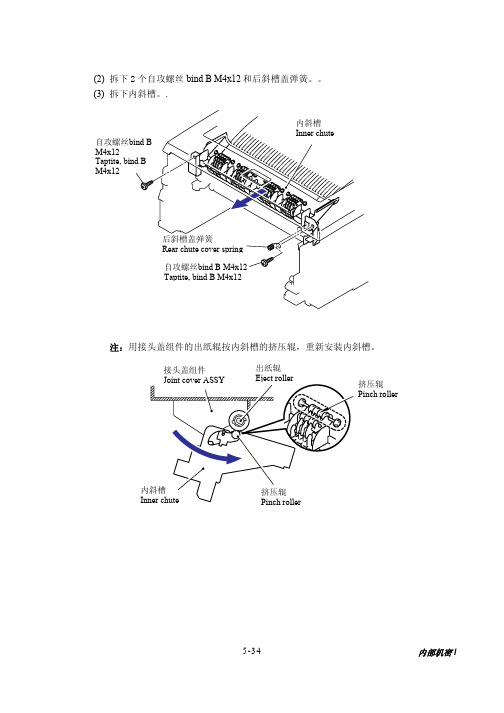
(2) 拆下2个自攻螺丝bind B M4x12和后斜槽盖弹簧。
(3) 拆下内斜槽。
.注:用接头盖组件的出纸辊按内斜槽的挤压辊,重新安装内斜槽。
自攻螺丝M4x12M4x12接头盖组件出纸辊 挤压辊Pinch roller(4)警告:• 如果电池未正确更换会有爆炸的危险。
• 不要更换电池。
• 不要拆卸,重新充电或放在明火附近。
. • 使用过的电池应根据当地的规定处理。
(5) 拆下3个自攻螺丝bind B M4x12然后取出接头盖组件。
bind B M4x12 卡钩 Hook5.1.15 前盖(1)松开驱动卡钩从前盖组件松开驱动释放凸轮的锁定。
(2) 从斜槽松开在前盖主件上的“A” 卡钩。
(3) 向如下箭头所示的方向滑动前盖组件将其拆卸。
卡钩 Hook前盖组件Front cover ASSY卡钩“A” Hook “A”Paper stopper L5.1.16 撮纸辊固定器组件(1) 将机器倒置。
(2) 拆下6个自攻螺丝bind B M4x12 然后取出斜槽座。
注:在重新安装斜槽座时,检查如上图所示的自攻螺丝bind B M4x12(A)和(B)是否被正确固定。
bind B M4x12 )自攻螺丝bind B M4x12 (A)<如何检查>从打印机中拿出硒鼓/墨粉单元。
通过夹具检查底板和撮纸辊固定器组件中的分离辊轴环的间距为45.5-47.5mm ,如果不是,请重新安装斜槽座。
平面 Floor< 板夹>撮纸辊固定器组件(分离辊)Pickup roller holder ASSY(3) 从齿轮52 P/R 上拆下延长弹簧 P/R。
. (4) 松开卡钩并拆下齿轮52 P/R 。
(5) 拆下轴衬F/R。
(6) 拆下F/R辊轴组件。
F/R P/R设备顶端 (设备倒置)F/R Gear 52 P/R(Bush F/R(7) 从撮纸辊固定器组件的卡钩上拆下连接杆。
(8) 拆下撮纸辊固定器组件。
兄弟7010 故障维修手册及常见代码

兄弟7010 故障维修手册及常见代码兄弟7010 故障维修手册及常见代码1.硬件故障维修1.1 电源相关故障1.1.1 电源无法启动1.1.2 电源异常关机1.2 打印头相关故障1.2.1 打印头打印质量差1.2.2 打印头堵塞1.3 纸张进纸相关故障1.3.1 纸张无法正常进纸1.3.2 纸张卡纸1.4 墨粉盒相关故障1.4.1 墨粉盒无法正常供墨1.4.2 墨粉残余过多导致打印质量差1.5 系统电路板相关故障1.5.1 主板故障1.5.2 控制电路板故障2.软件故障维修2.1 驱动程序相关故障2.1.1 驱动程序安装失败2.1.2 驱动程序与操作系统不兼容2.2 打印队列相关故障2.2.1 打印队列卡死2.2.2 打印任务取消不及时2.3 连接接口相关故障2.3.1 USB连接异常2.3.2 网络连接故障2.4 印刷语言相关故障2.4.1 PCL语言解析错误2.4.2 PostScript语言解析错误3.常见代码3.1 错误码3.1.1 001 - 通信故障3.1.2 002 - 纸张卡纸3.2 异常代码3.2.1 A001 - 电源异常3.2.2 A002 - 打印头故障附件:本文档附带兄弟7010 相关维修工具介绍和操作指南。
法律名词及注释:1.电源:指供电设备,通过电能转化为机械能或其他形式的能源。
2.打印头:指打印设备中负责将墨粉转化为文字或图像的部件。
3.堵塞:指打印头或打印机内部零部件被墨粉或其他杂质堵塞,导致打印质量下降或无法正常打印。
4.卡纸:指纸张在进纸过程中被卡住,无法正常通过打印机。
5.墨粉盒:指存放墨粉的部件,负责供墨给打印头。
6.主板:指打印机的主要电路板,负责控制各个部件和信号的传输。
7.控制电路板:指打印机中负责控制功能和电路的电路板。
8.驱动程序:指用于打印机与计算机之间通信和控制的软件。
9.打印队列:指计算机中存储待打印任务的缓冲区。
10.PCL语言:指一种打印机控制语言,用于描述打印任务的细节和格式。
打印机维修手册:MFCJ6710DW_J6910DW维修手册-ASC
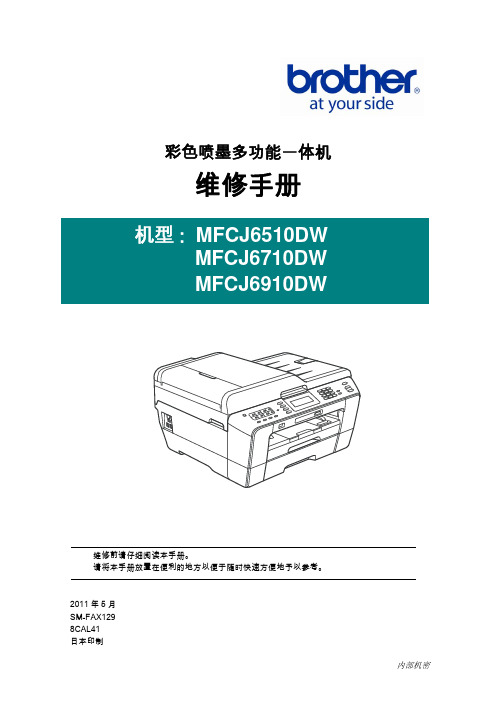
彩色喷墨多功能一体机
维修手册
机型 : MFCJ6510DW MFCJ6710DW MFCJ6910DW
维修前请仔细阅读本手册。 请将本手册放置在便利的地方以便于随时快速方便地予以参考。
2011 年 5 月 SM-FAX129 8CAL41 日本印制
是兄弟工业株式会社的注册商标。 Brother 是兄弟工业株式会社的注册商标。
第 2 章 错误提示和故障排除 2.1 介绍 .................................................................................................................. 2-1
2.1.1 预防措施 .............................................................................................................. 2-1 2.1.2 初期检查 .............................................................................................................. 2-2
兄弟7010总出现DrumError
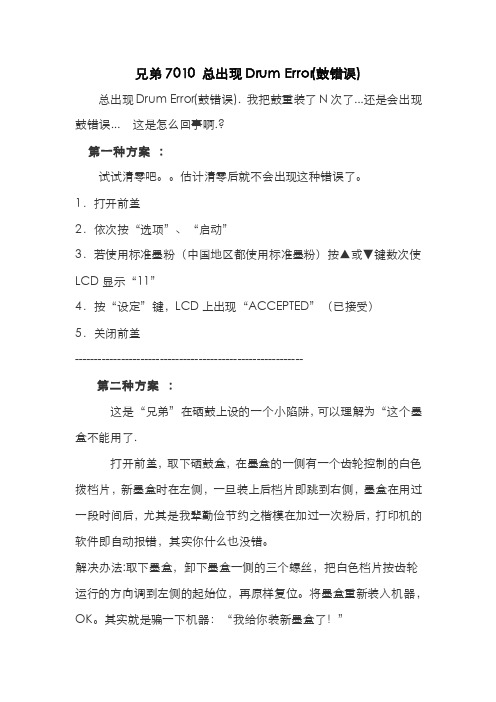
兄弟7010总出现Dru m Error(鼓错误) 总出现Dru m Error(鼓错误). 我把鼓重装了N次了...还是会出现鼓错误... 这是怎么回事啊.?第一种方案:试试清零吧。
估计清零后就不会出现这种错误了。
1.打开前盖2.依次按“选项”、“启动”3.若使用标准墨粉(中国地区都使用标准墨粉)按▲或▼键数次使LC D显示“11”4.按“设定”键,LCD上出现“ACCEPT ED”(已接受)5.关闭前盖-----------------------------------------------------------第二种方案:这是“兄弟”在硒鼓上设的一个小陷阱,可以理解为“这个墨盒不能用了.打开前盖,取下硒鼓盒,在墨盒的一侧有一个齿轮控制的白色拨档片,新墨盒时在左侧,一旦装上后档片即跳到右侧,墨盒在用过一段时间后,尤其是我辈勤俭节约之楷模在加过一次粉后,打印机的软件即自动报错,其实你什么也没错。
解决办法:取下墨盒,卸下墨盒一侧的三个螺丝,把白色档片按齿轮运行的方向调到左侧的起始位,再原样复位。
将墨盒重新装入机器,OK。
其实就是骗一下机器:“我给你装新墨盒了!”-----------------------------------------------------------第三种方案:本人在多次试验不行后,用脱脂棉沾上少许酒精后清洗蓝色滑块下的电极丝后,问题解决,暂时没有在出现以上问题。
大家不妨试一下。
如果以上都解决不了,可以用A4纸轻轻往电极丝下来回抽插几回,会有墨粉出来就可以了。
HP L7010t模型维护与服务指南概述说明书
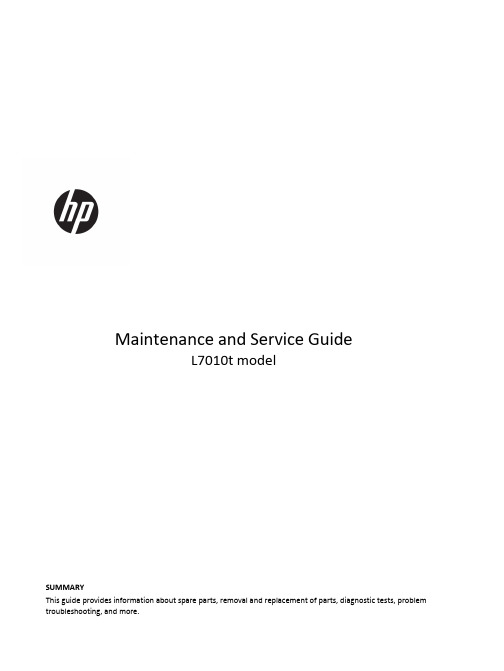
Product notice
Only trained service personnel familiar with this product should service it. Before performing any maintenance or service, be sure to read “Important Safety Information”.
2 Monitor features ........................................................................................................................................................ 3 Features................................................................................................................................................................ 3 Front components ................................................................................................................................................ 4 Rear components ................................................................................................................................................. 4 Locating the serial number and product number................................................................................................. 5
兄弟mfc-7420-dcp-7010-7025维修手册

传真设备维修手册型号: MFC7420DCP7010/7025© Copyright Brother 2005版权所有.未经本出版商许可不得以任何形式或方式复制本出版物的任何内容。
规格如另有变动恕不另行通知。
前言本出版物为兄弟(brother)供维修人员使用。
意谓向维修人员提供本手册封页所示机器的内容,包括规格、结构,操作理论和设备的维护等。
手册中还包括了现场故障的排除和修理、设备的拆卸、重新组装和润滑的信息,以使维修人员了解设备的功能从而更迅速地维修设备并同时订购必要的零配件。
为了能够做到适当的维修从而使传真设备能够在最佳的状况下为用户服务,维修人员必须充分的理解和运用本手册。
本手册的构成本手册由9 个章节和附录组成。
第1章部件名称和功能包括外观和部件的名称及部件的功能。
同时还提供了控制面板上的各个按键的信息从而有助于维修人员对机器进行正确检查和调整运作。
第2章规格列出各型号的规格,有助于维修人员对不同的机型做出比较。
第3章操作原理总括了扫描和打印装置以及传感器、调节器和电子装置功能等。
有助于维修人员对机器的基础工作原理有一定了解同时找出故障并予以排除。
第4章传送机器中残留的数据使其得以修复描述了如何传送机器中残留的数据使其得以修复。
当因打印装置发生故障而导致用户不能打印接收数据时,维修人员须指导用户按本章中所描述的传送步骤将接收到的数据传送到另一个机器以防数据的丢失。
第五章拆卸/重新安装和润滑详细展示了机器拆卸和重新安装的步骤以及相关的注意点。
为维修人员提供了一目了然的流程图以便以最快方式拆卸相关部件。
只需在拆卸开始之前,在流程图上查看一下需要拆卸的部件,就能以最快的方式将部件拆下。
本章还附有各螺丝的紧固扭矩和各重新安装时需加入润滑剂的润滑点。
第6章零件更换后所需设定的调整和更新详细说明了更换打印头/滑动架单元,主板和其他部件更换后对设置的调整和更新。
第7章清洁不适用第8章维修模式对维修模式进行了说明。
兄弟mfc-7420-dcp-7010-7025维修手册

ii
内部机密
目录
第1章
部件名称和功能
1.1 概要............................................................................................................................ 1-1
3.2.2.6 墨粉盒 ........................................................................................................ 3-12
3.2.2.7 打印过程 .................................................................................................... 3-15
如何找到目标部件......................................................................................................... 5-3
3.2.2.4 纸张输出 ...............பைடு நூலகம்.................................................................................... 3-11
3.2.2.5 硒鼓单元 .................................................................................................... 3-11
兄弟7010故障代码
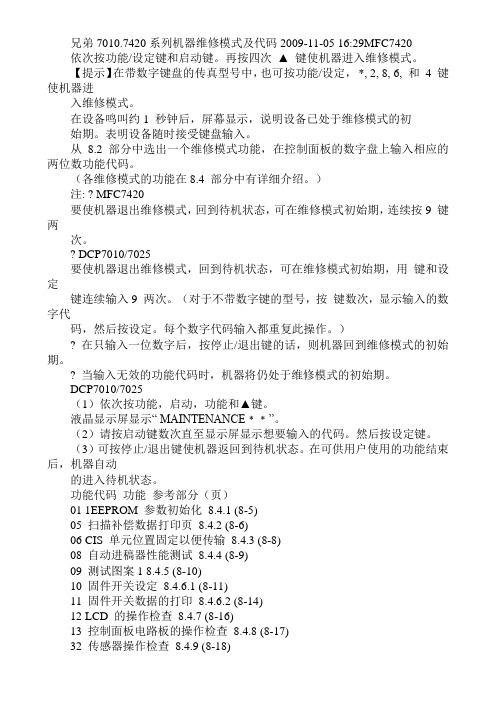
兄弟7010.7420系列机器维修模式及代码2009-11-05 16:29MFC7420依次按功能/设定键和启动键。
再按四次▲ 键使机器进入维修模式。
【提示】在带数字键盘的传真型号中,也可按功能/设定,*, 2, 8, 6, 和4 键使机器进入维修模式。
在设备鸣叫约1 秒钟后,屏幕显示,说明设备已处于维修模式的初始期。
表明设备随时接受键盘输入。
从8.2 部分中选出一个维修模式功能,在控制面板的数字盘上输入相应的两位数功能代码。
(各维修模式的功能在8.4 部分中有详细介绍。
)注: ? MFC7420要使机器退出维修模式,回到待机状态,可在维修模式初始期,连续按9 键两次。
? DCP7010/7025要使机器退出维修模式,回到待机状态,可在维修模式初始期,用键和设定键连续输入9 两次。
(对于不带数字键的型号,按键数次,显示输入的数字代码,然后按设定。
每个数字代码输入都重复此操作。
)? 在只输入一位数字后,按停止/退出键的话,则机器回到维修模式的初始期。
? 当输入无效的功能代码时,机器将仍处于维修模式的初始期。
DCP7010/7025(1)依次按功能,启动,功能和▲键。
液晶显示屏显示“ MAINTENANCE﹡﹡”。
(2)请按启动键数次直至显示屏显示想要输入的代码。
然后按设定键。
(3)可按停止/退出键使机器返回到待机状态。
在可供用户使用的功能结束后,机器自动的进入待机状态。
功能代码功能参考部分(页)01 1EEPROM 参数初始化8.4.1 (8-5)05 扫描补偿数据打印页8.4.2 (8-6)06 CIS 单元位置固定以便传输8.4.3 (8-8)08 自动进稿器性能测试8.4.4 (8-9)09 测试图案1 8.4.5 (8-10)10 固件开关设定8.4.6.1 (8-11)11 固件开关数据的打印8.4.6.2 (8-14)12 LCD 的操作检查8.4.7 (8-16)13 控制面板电路板的操作检查8.4.8 (8-17)32 传感器操作检查8.4.9 (8-18)53 接收数据的传送功能8.4.10 (8-20)54 扫描开始/结束位置的微调8.4.11 (8-22)55 白色级别数据的获取和扫描器扫描范围的设定8.4.12 (8-24)67 送纸和出纸测试8.4.13 (8-24)74 EEPROM 自定义8.4.14 (8-25)80 设备日志的显示8.4.15 (8-26)82 设备错误代码显示8.4.16 (8-28)87 传输日志输出到电话线8.4.17 (8-28)——内存安全模式的取消(不适用于日本版)8.4.18 (8-29)功能代码:01、EEPROM参数初始化。
操作维护说明
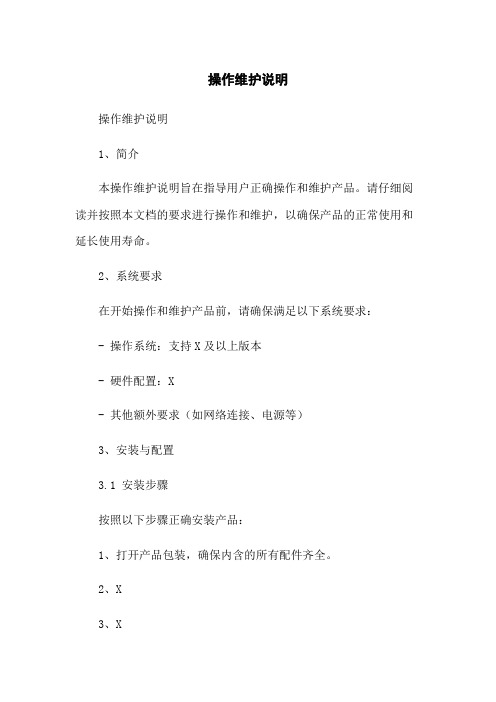
操作维护说明
操作维护说明
1、简介
本操作维护说明旨在指导用户正确操作和维护产品。
请仔细阅读并按照本文档的要求进行操作和维护,以确保产品的正常使用和延长使用寿命。
2、系统要求
在开始操作和维护产品前,请确保满足以下系统要求:
- 操作系统:支持X及以上版本
- 硬件配置:X
- 其他额外要求(如网络连接、电源等)
3、安装与配置
3.1 安装步骤
按照以下步骤正确安装产品:
1、打开产品包装,确保内含的所有配件齐全。
2、X
3、X
4、完成安装步骤后,按照产品说明书进行进一步的配置操作。
3.2 配置步骤
根据产品说明书进行相应的配置步骤,确保所有参数正确配置,以满足用户需求。
4、操作指南
4.1 主要功能介绍
详细介绍产品的主要功能及其操作方法,包括但不限于:
- X
- X
- X
4.2 操作步骤
按照以下步骤正确操作产品:
1、X
2、X
3、X
4、X
5、故障排除和维护
5.1 常见故障及解决方法
常见故障及对应的解决方法,供用户参考。
5.2 维护要求
说明产品的维护要求和周期,包括但不限于:- 清洁和保养
- 零部件更换
- 软件升级
6、注意事项
使用产品时需要注意的事项,包括但不限于:- 安全警示
- 使用环境要求
- 注意事项
7、附件
本文档包含以下附件:
- 附件1:X
- 附件2:X
- 附件3:X
8、法律名词及注释
- 法律名词1:X(注释说明)- 法律名词2:X(注释说明)- 法律名词3:X(注释说明)。
- 1、下载文档前请自行甄别文档内容的完整性,平台不提供额外的编辑、内容补充、找答案等附加服务。
- 2、"仅部分预览"的文档,不可在线预览部分如存在完整性等问题,可反馈申请退款(可完整预览的文档不适用该条件!)。
- 3、如文档侵犯您的权益,请联系客服反馈,我们会尽快为您处理(人工客服工作时间:9:00-18:30)。
安全注意事项
本使用说明书使用以下图标。 警告如何免可能的人身伤害。 电源危险图标警告您避免可能的电击。 高温表面图标警告您切勿触摸高温的设备部件。 注意详细说明了您必须遵循或避免的步骤以防止损坏设备或其他部件。 不正确的设置图标提醒您与打印机不兼容的设备和操作。 注释将告诉您应如何对处理可能出现的状况,或提供当前操作如何与其它功能一起工作的 提示。
使用自动进稿器 (ADF) (仅适用于 DCP-7025).............................................................................1-4
使用扫描仪平板 .............................................................................................1-5 关于纸张 ..............................................................................................................1-6
为避免受伤,请勿将手放在文档 盖或扫描仪盖下面的边缘。
为避免受伤,切勿触碰如图中所 示的阴影区域。
当挪动设备时,请抓住扫描仪下 的侧面把手。 切勿抬起扫描仪底 部移动设备。
仅适用于 DCP-7025
严禁在本产品附近使用含可燃性气体的喷雾器。否则可能会导致火灾或电击。
请勿使用吸尘器清除散落的墨粉。 否则会导致墨粉灰点燃吸尘器内部,引起潜在火灾。 请用一块干的无绒抹布仔细清除墨粉灰,并根据当地的法律法规处理废弃的墨粉。
2 开始
初始设置 ..............................................................................................................2-1 设置纸张类型 .................................................................................................2-1 设置纸张大小 .................................................................................................2-1 设置蜂鸣器音量 .............................................................................................2-2 节墨模式 ........................................................................................................2-2 休眠时间 ........................................................................................................2-3 设置液晶显示屏的对比度 ...............................................................................2-3 打印用户设置列表 ..........................................................................................2-3
3 复印
将本设备用作复印机 ............................................................................................3-1 单张复印 ........................................................................................................3-1 多份复印 ........................................................................................................3-1 停止复印 ........................................................................................................3-1
安全使用本设备
请保留此说明,以备日后查阅和维修设备。 警告 本设备内部有高压电极。 清洁设备内部之前,请确保已从电 源插座上拔掉了电源线。
请勿用湿手插拔电源线插头。 否则可能会导致电击。
在刚刚使用完设备后,设备的一 些内部部件温度非常高! 为避免受伤,请注意不要触碰如 图所示的阴影区域。
ii
警告 热融单元标有注意标签。 请勿移动或损坏标签。
使用说明书
DCP-7010 DCP-7025
版本 B
如果您需要致电客服中心
请填写以下信息以便日后参考: 型号:DCP-7010 和 DCP-7025 (请圈出您设备的型号) 序列号:* 购买日期: 购买地点: * 序列号显示在液晶显示屏上 (按功能键 , 然后按数字 3, 1
(DCP-7010)和按功能键 , 然后按数字 4, 1(DCP-7025))。 (请将此使用说明书与购买发票作为永久购买凭证,妥善保 存,为防发生偷窃、火灾和保修服务时用。)
iv
6 故障排除和日常维护
故障排除 ..............................................................................................................6-1 错误信息 ........................................................................................................6-1 原稿卡住 (仅适用于 DCP-7025).............................................................................6-3 卡纸 ...............................................................................................................6-4 常见问题 ........................................................................................................6-8 提高打印质量 ...............................................................................................6-11 清洁硒鼓单元 ...............................................................................................6-12 如何更改液晶显示屏上的语言 ...................................................................... 6-15
本产品必须安装在容易触及的电源插座附近。遇到紧急情况时,必须将电源线从电源插 座上拔下以完全切断电源。
iii
目录
1 简介
使用本说明书 .......................................................................................................1-1 选择安装位置 .......................................................................................................1-2 控制面板概述 .......................................................................................................1-3 装入原稿 ..............................................................................................................1-4
更改默认复印设置 ................................................................................................3-7 质量 ...............................................................................................................3-7 调整对比度.....................................................................................................3-8
使用临时复印键....................................................................................................3-2 放大或缩小复印的图像...................................................................................3-2 调整对比度.....................................................................................................3-3 更改临时复印设置 ..........................................................................................3-4
